怎么设置文件夹直接显示图片 怎么样可以让图片直接看到
更新时间:2021-09-09 17:43:07作者:zhong
在电脑上,文件夹有很多,当我们保存的图片或者文档越多在查找的时候就越困难,最近有用户想让文件夹直接显示图片,这样就可以更方便的查找,那么怎么样可以让图片直接看到呢,下面小编给大家分享设置文件夹直接显示图片的方法。
解决方法:
1、我们首先在电脑图片文件夹界面点击查看。
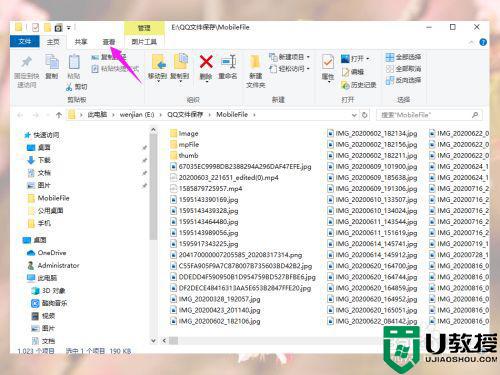
2、然后我们在查看界面点击大图标或超大图标。
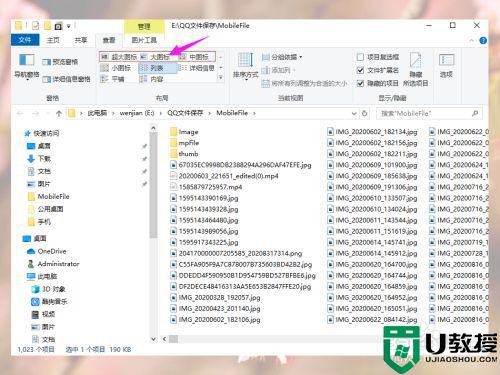
3、如果没有显示直接显示图片,我们再点击查看工具栏中的选项。
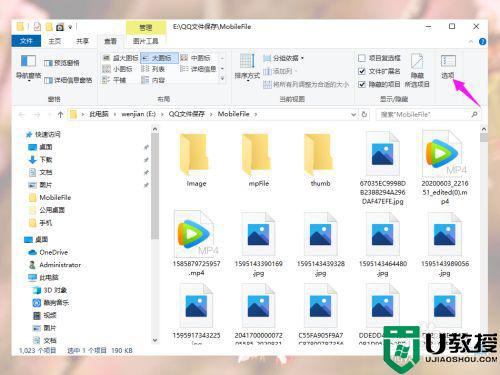
4、然后我们在文件夹选项窗口点击查看。
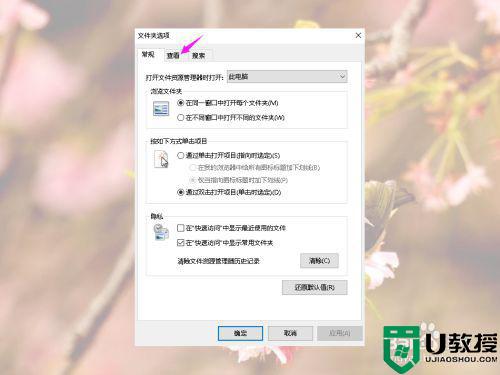
5、然后我们高级设置中找到“始终显示图标,从不显示宿略图”并去掉勾选。
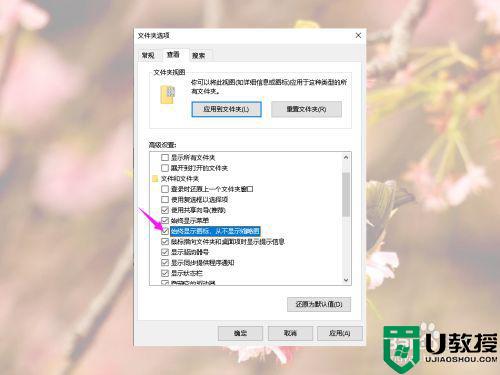
6、然后我们先点击应用,再点击确定。
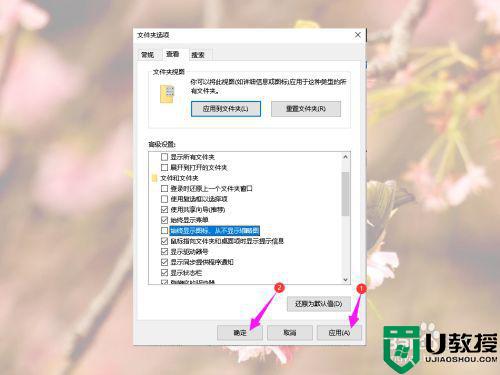
7、然后我们就能看到文件夹中直接显示图片样式了。
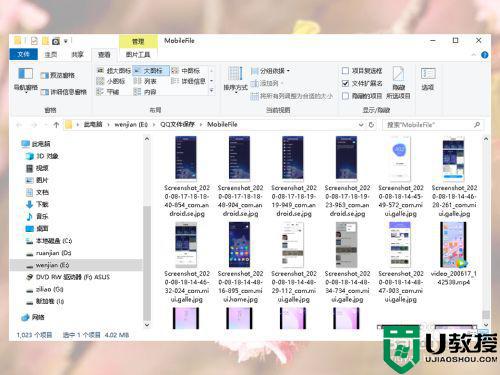
以上就是设置文件夹直接显示图片的方法,想让图片直接显示的话,可以按上面的方法来进行设置。
- 上一篇: 新电脑怎么连接网络 新买的电脑如何设置网络连接
- 下一篇: 文件包含病毒或潜在的垃圾软件如何设置
怎么设置文件夹直接显示图片 怎么样可以让图片直接看到相关教程
- 文件夹怎么显示图片 文档里面怎么显示图片
- 电脑上的图片怎么直接编辑丨电脑上的图片直接编辑解决方法
- 电脑上的图片怎么直接编辑丨电脑上的图片直接编辑解决方法
- 文件夹中显示图片预览怎么设置 文件夹预览图设置在哪里
- word图片不显示怎么办?word插入图片看不到的解决方法
- 怎么在电脑上截屏图片 电脑如何直接截图
- 电脑怎么保存图片 电脑保存图片到文件夹的方法
- 电脑图片怎么显示尺寸 让电脑图片显示尺寸的设置方法
- word插入图片显示不出来怎么办 word文档为什么图片不显示
- 照片文件夹怎么压缩 图片文件夹压缩方法
- 5.6.3737 官方版
- 5.6.3737 官方版
- Win7安装声卡驱动还是没有声音怎么办 Win7声卡驱动怎么卸载重装
- Win7如何取消非活动时以透明状态显示语言栏 Win7取消透明状态方法
- Windows11怎么下载安装PowerToys Windows11安装PowerToys方法教程
- 如何用腾讯电脑管家进行指定位置杀毒图解

